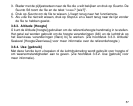63
Logs
Nadat u de logs van de Suunto S6 heeft ge-download kunt u ze met de Log sectie
ordenen en openen. U kunt ook een folder maken waarin u de logs kunt bewaren. U
kunt de logs ook sorteren en ze van de ene map naar de andere verplaatsen en ze
verwijderen of de log gegevens doorzoeken. Om de logheaderinformatie te editten in
de loglijst (lognaam, activiteit, uitrusting e.d. ) klik op het veld dat u wilt editten met de
rechter muisknop.
Om de log op de SuuntoSports.com site te downloaden, selecteer de logs en klik op de
“Suuntosports” icoon. U geeft uw gebruiksnaam en wachtwoord en klik op “download”.
Grafieken, gegevens en analyse
Om een of meerdere logs te openen voor nadere inzage, open de map met de inhoud
van de logs die u wilt bekijken. Daarna selecteert u de logs en klik op Open logs. De
logs gaan open op een “CHART” pagina. De schema’s tonen de loggegevens in
grafische vorm. Ski-logs bevatten hoogte gerelateerde informatie en weer-logs
barometrische druk en temperatuur. U kunt ook bladwijzers aan een grafiek toevoegen.
De bladwijzers kunnen zowel tekst als plaatjes zijn.
Om de grafiek te printen, wijzig het beeld naar uw wens en klik dan op Print.
Afdrukvoorbeeld wordt geopend Indien het afdrukvoorbeeld naar wens is klik opnieuw
op Print.
Desgewenst kunt u de loggegevens ook bekijken in de vorm van een lijst waarin de
waarden van individuele voorbeelden in chronologische volgorde worden weer-
gegeven. Om dit te doen selecteer de “DATA” pagina nadat u de logs heeft geopend.
Om de gegevens te exporteren naar een andere applicatie, klik op Copy data.
Als u de “ANALYZE” pagina opent, toont de Suunto Ski Manager een statistische